반응형
Ionic CLI를 사용하여 Ionic을 시작하고 실행하는 것은 웹 개발 경험이있는 사람에게 매우 익숙합니다. 이번에는 백엔드 API를 호출하는 방법을 살펴 보겠습니다.
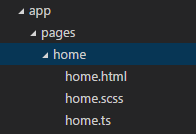

이 클래스는 HTTP 요청을하기 위해 load 선언하여 구현합니다.
실행하기( ionic serve )
마지막으로 CLI에서 ionic serve를 실행하여 브라우저에서 앱을 확인할 수 있습니다.
※ 이 페이지는 https://blog.ionicframework.com/10-minutes-with-ionic-2-calling-an-api/ 참고하여 작성하였습니다.
ionic 시작하기
Ionic CLI의 ionic start 명령어를 사용하여, 빈 템플릿 앱을 만들 수 있습니다.ionic start apiApp blankionic 앱의 프로젝트 구성은 Home page를 비롯하여 몇 가지 기본 골격이 있습니다.
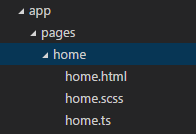
새로운 Provider 생성하기
API에 대한 HTTP 요청을하는 데 사용될 새 Provider(Service)를 추가하는 방법을 살펴 보겠습니다. ionic CLI 명령어에서 ionic g를 사용하여 자동 Provider를 쉽게 만들수 있습니다. 프로젝트 디렉토리 (cd apiApp)로 변경 한 후 CLI를 사용하여 PeopleService라는 새 Provider를 만듭니다.ionic g provider PeopleServiceCLI는 app / providers / people-service / people-service.ts 파일을 생성하고 PeopleService라는 @Injectable 클래스(주입가능한)를 생성합니다.

이 클래스는 HTTP 요청을하기 위해 load 선언하여 구현합니다.
load() {
if (this.data) {
// already loaded data
return Promise.resolve(this.data);
}
// don't have the data yet
return new Promise(resolve => {
// We're using Angular HTTP provider to request the data,
// then on the response, it'll map the JSON data to a parsed JS object.
// Next, we process the data and resolve the promise with the new data.
this.http.get('path/to/data.json')
.map(res => res.json())
.subscribe(data => {
// we've got back the raw data, now generate the core schedule data
// and save the data for later reference
this.data = data;
resolve(this.data);
});
});
}
랜덤 User API
랜덤 User API는 이름, 이메일, 그림 등 가짜 사용자의 데이터를 생성하는 무료 API입니다. 개발 및 학습을 수행하는 데 매우 유용한 API입니다. https://randomuser.me/api/에 대한 HTTP 요청을하면 다음과 비슷한 JSON 응답이 반환됩니다.{
"results":[
{
"gender":"female",
"name":{
"title":"mrs",
"first":"lourdes",
"last":"mendez"
},
"location":{
"street":"5587 calle de la almudena",
"city":"santander",
"state":"aragón",
"postcode":97884
},
"email":"lourdes.mendez@example.com",
"login":{
"username":"crazywolf589",
"password":"honeybee",
"salt":"8YC5ClQD",
"md5":"7c947eaedccd5df8b970b5ed5a214106",
"sha1":"1977f1837f2395803028505342e23d9d524ad91b",
"sha256":"356b1639f0e07bd206729058764394c668a42f44ceeb803aa3ed901847787965"
},
"dob":"1987-09-17 02:34:06",
"registered":"2007-03-21 11:45:33",
"phone":"993-608-021",
"cell":"643-940-017",
"id":{
"name":"DNI",
"value":"83663627-R"
},
"picture":{
"large":"https://randomuser.me/api/portraits/women/71.jpg",
"medium":"https://randomuser.me/api/portraits/med/women/71.jpg",
"thumbnail":"https://randomuser.me/api/portraits/thumb/women/71.jpg"
},
"nat":"ES"
}
],
"info":{
"seed":"a909a8aa034b4592",
"results":1,
"page":1,
"version":"1.1"
}
}
그리고 만약에 10명을 사용자 정보를 받기 위해서 URL을 다음과 같이 https://randomuser.me/api/?results=10 보내면 결과 배열에 10 명의 사용자 정보를 수신할 수 있습니다. 랜덤 User API를 PeopleService에 적용해 보겠습니다.this.http.get('https://randomuser.me/api/?results=10')현재 코드는 요청만 하지 응답을 처리하지 않습니다. .subscribe 메소드를 사용하여 사용자정보 배열을 처리합니다.
.subscribe(data => {작성된 load 메서드는 API로부터 호출하여 응답을 얻을 때 사용자배열을 Promise 형태로 리턴합니다.
this.data = data.results;
resolve(this.data);
});
PeopleService 호출하기
PeopleService를 호출하여 응답 결과를 홈페이지에 리스트 형태로 출력합니다. 먼저 app / pages / home / home.ts 파일에서 서비스를 import 합니다.import {PeopleService} from '../../providers/people-service/people-service';다음으로 @Page 데코레이터에서 PeopleService를 Provider로 추가합니다.
@Page({Home page에 생성자를 추가하고, people 속성을 만들고, PeopleService를 가져오고, PeopleService를 클래스의 속성에 할당 할 수 있습니다.(이 기능을 생성자 주입이라고 합니다.)
templateUrl: 'build/pages/home/home.html',
providers: [PeopleService]
})
export class HomePage {
export class HomePage {HomePage 클래스에 loadPeople() 메소드를 정의 합니다. loadPeople 메소드는 peopleService.load 메서드를 호출하고 Promise 결과를 클래스의 people 속성에 할당합니다.
public people: any;
constructor(public peopleService: PeopleService){
}
}
loadPeople(){마지막으로, 생성자에서 loadPeople 메소드를 호출합니다.
this.peopleService.load()
.then(data => {
this.people = data;
});
}
Random User API 를 사용하는 PeopleService 클래스 데이터를 얻었으므로이 페이지의 템플릿 (app / pages / home.html)을 수정하여 사용자의 성, 이름, 성 및 이메일을 출력할 수 있습니다.. ngFor를 사용하여 people 배열 속성을 반복하여 수행합니다.export class HomePage {
public people: any;
constructor(public peopleService: PeopleService){
this.loadPeople();
}
loadPeople(){
this.peopleService.load()
.then(data => {
this.people = data;
});
}
}
<ion-navbar *navbar>
<ion-title>
Home
</ion-title>
</ion-navbar>
<ion-content class="home">
<ion-list>
<ion-item *ngFor="#person of people">
<ion-avatar item-left>
<img src="{{person.picture.thumbnail}}">
</ion-avatar>
<h2>{{person.name.first}} {{person.name.last}}</h2>
<p>{{person.email}}</p>
</ion-item>
</ion-list>
</ion-content>
실행하기( ionic serve )
마지막으로 CLI에서 ionic serve를 실행하여 브라우저에서 앱을 확인할 수 있습니다.
ionic serve
※ 이 페이지는 https://blog.ionicframework.com/10-minutes-with-ionic-2-calling-an-api/ 참고하여 작성하였습니다.
'Programming > Angular' 카테고리의 다른 글
| ionic 하이브리드 앱 개발 - #2 ionic 시작하기 (0) | 2020.04.20 |
|---|---|
| ionic 하이브리드 앱 개발 - #1 TypeScript 시작하기 (0) | 2020.04.20 |
| ionic 데이터로 작업하기 : Service 와 Nav Params (0) | 2020.04.17 |
| Ionic 3 – Lazy loading & Page navigation (0) | 2020.04.17 |
| Ionic3 + three.js 로 AR 하이브리드 앱 만들기 기술검토 결과 중간리뷰 (0) | 2020.04.17 |